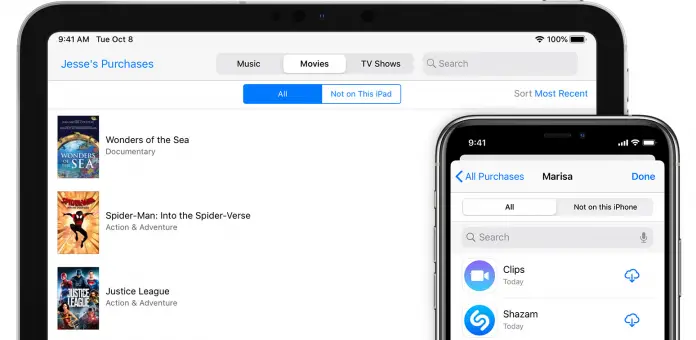
Quasi tutti coloro che possiedono un dispositivo Apple hanno acquisti sul loro account Apple. Potrebbe essere musica, applicazioni o altro. Tuttavia, a volte potrebbe essere necessario cancellare la cronologia degli acquisti Apple. Apple mantiene una cronologia di tutti i tuoi acquisti in modo che tu possa scaricarli di nuovo se ne hai bisogno.
Potresti semplicemente non volere che qualcun altro sia in grado di vedere la tua cronologia degli acquisti. O potreste semplicemente voler nascondere il vostro acquisto Apple in modo che non appaia costantemente davanti ai vostri occhi.
Si può cancellare la cronologia degli acquisti Apple?
Sfortunatamente, non è possibile cancellare la cronologia degli acquisti Apple. Tuttavia, è possibile nascondere le app acquistate in modo che non appaiano nell’elenco generale.
Leggi anche:
Non puoi cancellare un acquisto perché hai già pagato, quindi Apple non ti permette di cancellarli. Quindi, se non vuoi vedere l’app acquistata, l’unica soluzione è nasconderla.
Come nascondere la cronologia degli acquisti Apple tramite il dispositivo Apple (iPhone, iPad, iPod Touch)
Questo è il modo più semplice perché non richiede un PC o un Mac. Tutto ciò di cui avete bisogno è il vostro dispositivo Apple. Per nascondere l’acquisto di Apple, dovreste fare quanto segue:
- Vai all’App store
- Toccare “Aggiornamenti”.
- Clicca sull’icona del tuo account Apple
- Tocca “Acquistato”.
- Scegliere la scheda “Tutti”.
- Scorri l’app che vuoi nascondere da destra a sinistra
- Tocca il pulsante “Nascondi”.
Non cancella l’acquisto, ma lo nasconde. Se hai bisogno di restituire l’acquisto, puoi ancora farlo.
Come nascondere la cronologia degli acquisti Apple nell’app iTunes
Puoi anche nascondere i tuoi acquisti nell’app iTunes. Per farlo, devi fare quanto segue:
- Aprire l’applicazione iTunes
- Clicca sul nome del tuo account Apple nell’angolo in alto a destra
- Cliccare su “Acquistato”.
- Clicca su “Apps” e clicca su “All”.
- Per nascondere l’app, clicca sulla X nera o semplicemente clicca due volte sull’app
- Vedresti la finestra con la domanda: ‘Sei sicuro di voler nascondere questo acquisto?
- Se vuoi nascondere questa applicazione, basta scegliere ‘Sì’.